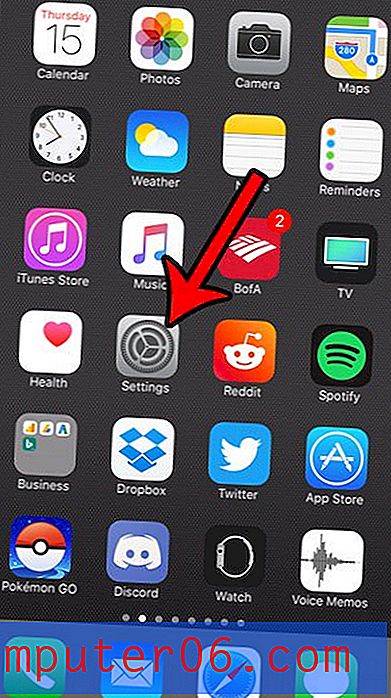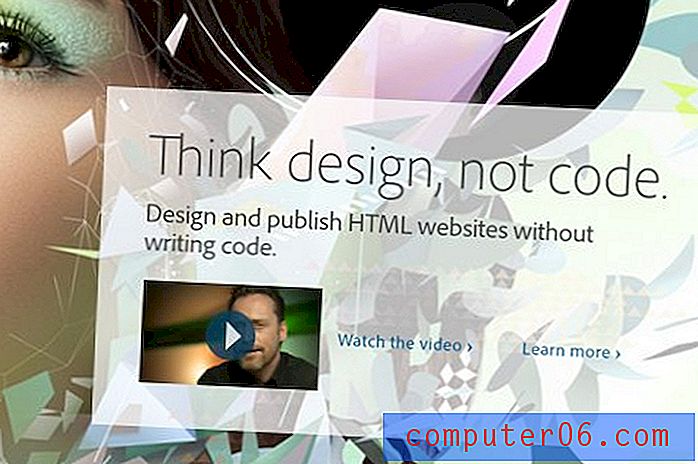Comment ajouter Safari au Dock sur l'iPhone 5
Si vous avez décidé d'ajouter Safari au dock sur l'iPhone 5, vous avez probablement trouvé que c'est l'une des applications les plus utilisées sur votre téléphone. Le navigateur Web de l'iPhone est rapide, simple et facile à naviguer. Il fait certainement partie de la liste des applications qui méritent d'être placées dans le dock, ce qui le rend accessible sur tous les écrans d'accueil de votre iPhone.
Mais la méthode pour déplacer des applications sur l'iPhone n'est pas immédiatement évidente, surtout si vous ne l'avez jamais fait auparavant. Heureusement, le système d'exploitation iOS d'Apple comprend une fonctionnalité qui vous permet de repositionner les applications en fonction de vos préférences personnelles, notamment la possibilité de déplacer l'icône Safari sur le dock en bas de l'écran de votre iPhone 5.
Êtes-vous à la recherche d'une bonne station d'accueil pour votre iPhone? Ce modèle Phillips fonctionne à la fois comme haut-parleurs et comme réveil.
Remettez Safari dans le Dock iPhone
Les étapes ci-dessous sont axées sur l'ajout spécifique de l'icône du navigateur Web Safari au dock en bas de l'écran de l'iPhone. Cependant, cette procédure peut être utilisée pour ajouter n'importe quelle icône au dock en bas de l'écran de votre iPhone.
Vous pouvez avoir un maximum de 4 icônes dans le dock en bas de votre écran. Vous pouvez également avoir 1, 2 ou 3 icônes, mais pas plus de 4. Les étapes ci-dessous supposeront que vous avez actuellement quatre icônes dans votre dock et que vous devrez en déplacer une pour placer Safari dans le dock.
Étape 1: appuyez de manière prolongée sur l'une des icônes de votre station d'accueil jusqu'à ce que toutes les icônes de l'écran commencent à trembler.

Étape 2: faites glisser l'icône de l'application que vous souhaitez supprimer du dock vers un emplacement sur un écran d'accueil.
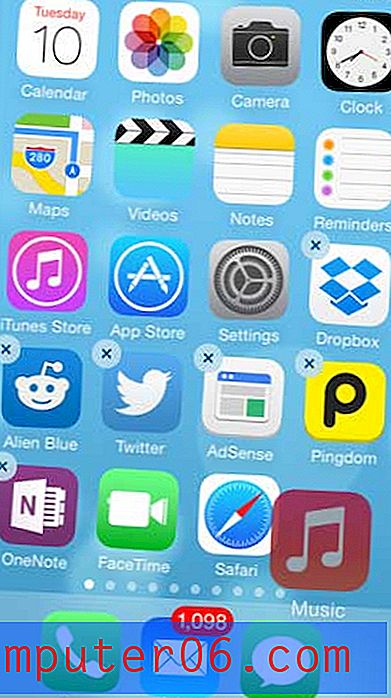
Étape 3: faites glisser l'icône Safari à l'emplacement du dock où vous souhaitez qu'il se trouve.
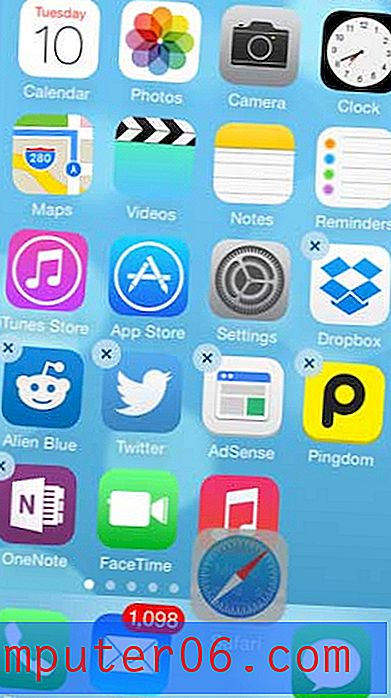
Étape 4: Appuyez sur le bouton Accueil sous votre écran lorsque les applications sont correctement positionnées. Les icônes de l'application cesseront de trembler et votre icône Safari sera désormais située dans votre dock.

Cherchez-vous un moyen de nettoyer l'écran d'accueil de votre iPhone ou d'organiser vos icônes? Apprenez à créer des dossiers sur l'iPhone et à commencer à regrouper les applications en catégories et à réduire le nombre d'icônes affichées à l'écran à tout moment.